Windows10系统之家 - 安全纯净无插件系统之家win10专业版下载安装
时间:2017-03-11 20:28:45 来源:Windows10之家 作者:huahua
win10怎样重启?Win10系统电脑如果卡住了,用户按开始按钮也没有反应,有时Ctrl+Alt+Del也没有反应,此时是否只能按住电源键强制重启?其实这样可能对硬件造成损伤。其实Win10系统中带有一个紧急重启的功能,下面介绍win10使用紧急重启功能的方法
1、一般Win10系统出现无响应问题时,Ctrl+Alt+Del组合键仍然可用,此时按下该组合键。
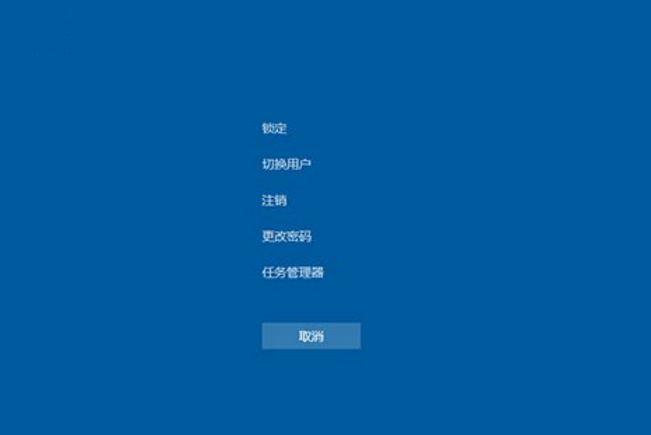
2、然后按住键盘上的Ctrl按键,再点击右下角的电源按钮即可进入紧急启动界面。
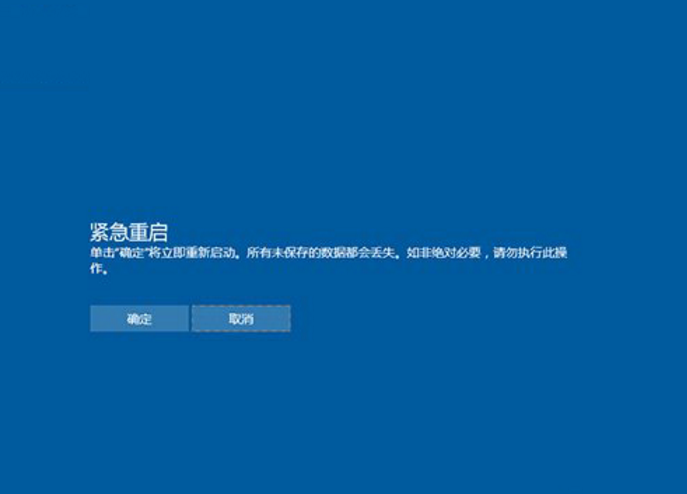
3、点击上图中的“确定”后系统就会重启。但请注意,紧急重启并不会保存你没有保存的工作,可能会造成数据丢失。
以上就是win10怎样重启的介绍了,使用紧急重启能够最大程度地减少重启给硬件带来的损伤,所以如果你的电脑卡住,最好还是要使用使用紧急重启功能的方法。
相关文章
热门教程
热门系统下载
热门资讯





























